Windows 10에서 휴지통을 자동으로 비우는 방법

Windows에서 파일을 삭제 한 후에도 휴지통에 앉아 드라이브 공간을 차지합니다. 다음은 Windows 10에서 자동으로 지우도록하므로 생각할 필요가 없습니다.
Windows에서 파일을 삭제하면 파일이 삭제되지 않습니다영구적으로 사라졌습니다. 실제로 휴지통으로 이동합니다. 실수로 파일을 삭제 한 경우 가장 먼저 확인해야합니다. 그러나 파일은 계속 디스크 공간을 차지합니다. 그리고 시간이 지나면 상당히 많은 스토리지를 차지할 수 있습니다.
디스크 양을 제한하는 방법을 보여주었습니다휴지통이 사용하는 공간 (모든 버전의 Windows에서 작동). 그러나 이제 Windows 10에서는 디스크를 깔끔하게 정리할 수있는 새로운 유틸리티가 제공됩니다. 그리고 휴지통도 포함되어 있습니다.
Windows 10에서 휴지통 자동 삭제
Windows 10 1809 이하를 실행하는 경우 설정> 시스템> 스토리지. 그런 다음 조금 아래로 스크롤하여 Storage Sense 스위치를 켜십시오. 그런 다음 스위치 아래에서 "자동 공간 확보 방법 변경"링크를 클릭하십시오.
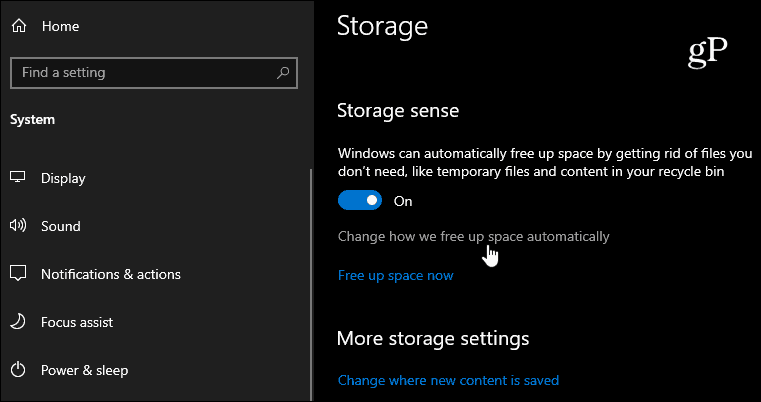
이제 Storage Sense 섹션에서 방법을 선택하십시오.종종 유틸리티를 실행하려고합니다. "매일"에서 "매월"또는 디스크 공간이 부족한 경우에만 선택할 수 있습니다. 여기서 가장 좋은 방법은 월 단위로 설정하는 것입니다. 그러나 저장 용량이 낮은 기기를 사용하는 경우 더 자주 실행하고 싶을 수 있습니다.
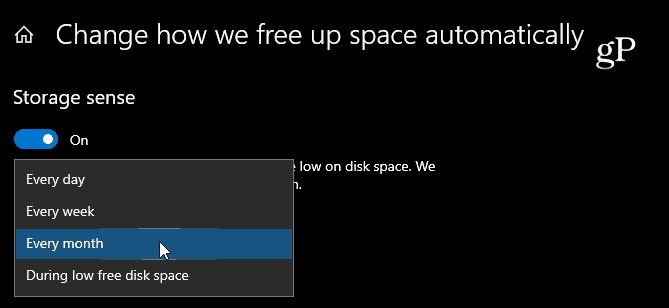
'임시 파일'섹션에서“내 앱에서 사용하지 않는 임시 파일을 삭제하십시오”옵션. 그런 다음 휴지통 드롭 다운 메뉴에서 파일을 휴지통에서 지우는 빈도를 선택하십시오. 매일 최대 60 일까지 선택할 수 있습니다. "Never"는이 기능을 비활성화합니다.
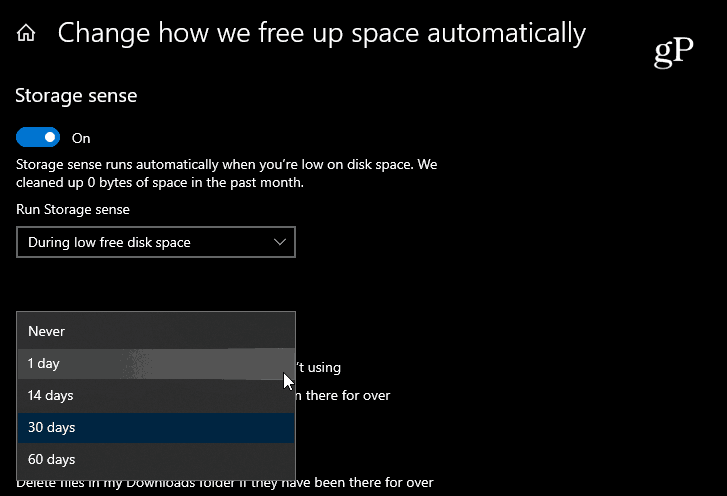
Windows 10 1903에서
이 회사는 Windows 10 1903 May 2019 업데이트를 통해 Storage Sense에서 약간의 변화를 가져 왔습니다. 당신은 여전히 간다 설정> 시스템> 스토리지 그러나 페이지 상단에서 Storage Sense를 켤 수 있습니다. 그런 다음 "Storage Sense 구성 또는 지금 실행"링크를 클릭하십시오.
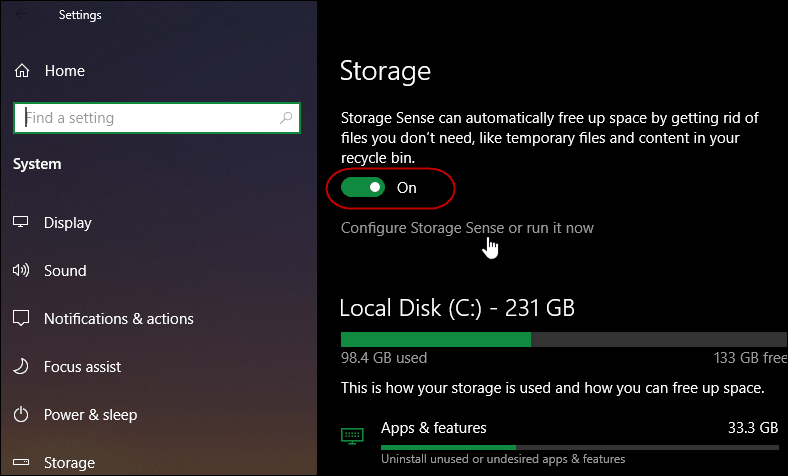
그런 다음 "임시 파일"섹션 아래로 스크롤하여 휴지통에서 파일을 자동으로 삭제하는 빈도를 선택하십시오.
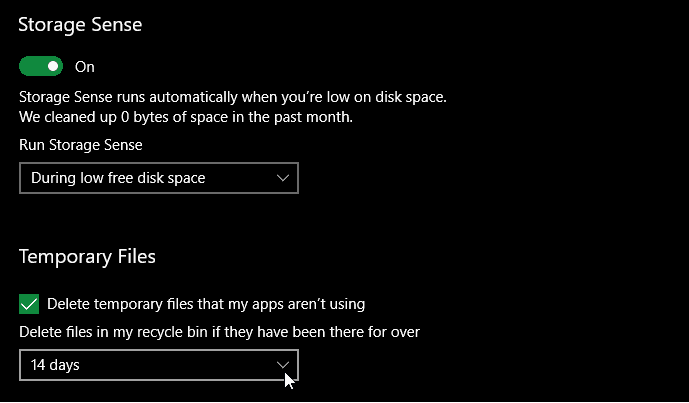
이것은 유용한 기능입니다디스크는 그것에 대해 생각하지 않고 정리했습니다. 그러나 파일이 휴지통에서 정리되면 사라졌습니다. Recuva와 같은 타사 복구 유틸리티를 사용하지 않는 한.
자주 파일을 복구하는 경우휴지통을 60 일로 설정하거나 자동 삭제 기능을 사용하지 마십시오. 처음에 파일을 잃어 버리는 문제를 피하려면 확실한 백업 전략을 사용해야합니다.

![Windows 7 작업 표시 줄에 모든 기능을 갖춘 휴지통 고정 [사용 방법]](/images/microsoft/pin-a-fully-functional-recycle-bin-to-the-windows-7-taskbar-how-to.png)








코멘트를 남겨주세요